DCP-9020CDW
FAQ et Diagnostic |
Le message d'erreur "Aucune imprimante AirPrint n'a été trouvée" apparaît lorsque je tape sur l'icône Imprimer sur mon appareil mobile (iPhone, iPod touch, iPad).
Cette erreur se produit lorsque votre appareil mobile est incapable de détecter la machine Brother. Référez-vous aux étapes ci-dessous pour résoudre ce problème.
- Confirmer les paramètres de votre appareil Apple.
- Confirmer que votre machine soit bien connectée au réseau.
- Confirmer les paramètres et la connexion au point d'accès routeur sans fil.
- Eapes 1 à 3 ont été confirmées mais n'ont pas résolu le problème.
1. Confirmer les paramètres de votre appareil Apple.
-
Le Mode Avion est-il désactivé?
Lorsque le Mode Avion est activé, une icône apparaît sur la barre de statut au sommet de l'écran et aucun signal de connexion sans fil (ex.: Wi-Fi) n'est émis de votre appareil mobile Apple. Donc désactivez le Mode Avion.
apparaît sur la barre de statut au sommet de l'écran et aucun signal de connexion sans fil (ex.: Wi-Fi) n'est émis de votre appareil mobile Apple. Donc désactivez le Mode Avion. -
La connexion Wi-Fi est-elle activée?
AirPrint ne peut pas être utilisée sur un réseau cellulaire (4G/3G/E/LTE). Votre appareil mobile Apple doit être connecté à votre réseau sans fil. Donc activez le Wi-Fi.
2. Confirmer que votre machine soit bien connectée au réseau.
-
Eteignez votre machine Brother. Patientez quelques secondes, puis remettez l'appareil sous tension.
Attendez au moins trois minutes pour que la machine joigne le réseau. -
Est-ce que votre machine Brother est configurée pour le réseau?
Si votre machine est directement connectée à un PC avec un câble USB, vous devez relier votre machine à un réseau câblé ou sans fil. -
Votre machine Brother est-elle connectée au même réseau que celui auquel l'appareil mobile Apple est connecté ?
Si votre machine Brother est connectée à un réseau Wi-Fi (SSID), confirmez que l'appareil mobile Apple et votre machine Brother sont connectés au même réseau Wi-Fi (SSID).
Reportez-vous aux étapes suivantes pour confirmer la connexion au même réseau Wi-Fi (SSID).
Confirmer le réseau de la machine Brother
-
Imprimer le Rapport de Configuration Réseau.
> Cliquez ici pour apprendre comment imprimer le Rapport de Configuration Réseau.Le Rapport de Configuration Réseau imprime une liste listant tous les paramètres réseau actuels, incluant les paramètres réseau du serveur d'impression. - Localisez le nom de réseau "<NAME (SSID)>" (SSID: Service Set ID) sur le Rapport de Configuration Réseaut (Liste). Votre machine Brother est connectée à ce nom SSID.
Confirmer le réseau de l'appareil mobile Apple
-
Touchez l'icône des paramètres
 et confirmez que Wi-Fi soit activé.
et confirmez que Wi-Fi soit activé. - Touchez Wi-Fi est confirmez que le SSID soit le même que celui sur lequel la machine Brother est connectée. Si non, choisissez le SSID qu'utilise la machine Brother.
-
Imprimer le Rapport de Configuration Réseau.
3. Etape 3: Confirmer les paramètres et la connexion au point d'accès/routeur sans fil.
-
Y a-t-il plusieurs points d'accès/routeurs sans fil entre votre appareil mobile Apple et la machine Brother?
Si votre appareil mobile Apple et la machine Brother sont connectés sur différents points d'accès/routeurs sans fil, l'appareil mobile Apple risque de ne pas pouvoir trouver la machine Brother suivant la configuration du point d'accès/routeur sans fil.
<Exemple de mauvaise connexion>
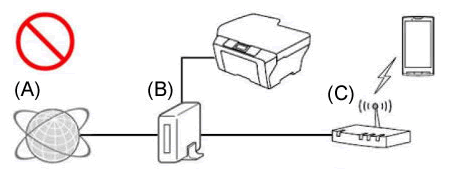
- (A) Internet
- (B) Router
- (C) Point d'accès/routeur sans fil (fonction routeur activée)
Si le point d'accès/routeur sans fil est connecté au routeur, référez-vous à l'exemple suivant pour modifier la connexion.
<Exemple de connexion correcte 1>
Reconnectez (filaire ou sans fil) votre machine Brother au même point d'accès/routeur sans fil que votre appareil mobile Apple.

- (A) Internet
- (B) Router
- (C) Point d'accès/routeur sans fil (fonction routeur activée)
<<Exemple de connexion correcte 2>
Désactivez la fonction routeur du point d'accès/routeur sans fil (ex: DHCP), sur lequel vous êtes connecté.
Pour plus de détails sur la façon de désactiver la fonction routeur, référez-vous au Guide d'Utilisation du point d'accès/routeur.
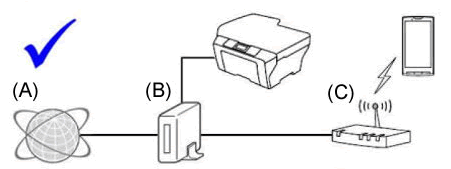
- (A) Internet
- (B) Router
- (C) Point d'accès/routeur sans fil (fonction routeur désactivée)
-
Est-ce que les fonctions de sécurité du point d'accès/routeur sans fil bloquent la connexion?
Si les fonctions de sécurité prévenant la communication entre les périphériques connectés, telles que Filtrage adresse MAC et Séparateur privé, sont activée, l'appareil mobile Apple ne pourra pas communiquer avec la machine Brother. Si ces fonctions sont activées, désactivez-les.
Si vous ne connaissez pas la configuration des fonctions de sécurité, référez-vous au fabriquant de votre point d'accès/routeur sans fil ou à votre administrateur réseau.
-
Est-ce que le routeur supporte la communication Bonjour?
Le routeur peut être configuré pour bloquer la communication Bonjour. Si vous ne savez pas si le routeur prend en charge Bonjour ou la méthode de modification des paramètres, contactez le fabricant du routeur.Bonjour est la méthode pour découvrir les imprimantes sur un réseau.
4. Eapes 1 à 3 ont été confirmées mais n'ont pas résolu le problème.
Si vous avez un PC, veuillez le connecter au réseau et vérifier que la machine Brother puisse imprimer.
Pour plus d'informations sur la façon de connecter votre PC au réseau, référez-vous au Guide d'Installation Rapide La dernière version du Guide d'Installation Rapide se trouve dans la section Manuels de cette page Web.
Si votre ordinateur, votre machine Brother et votre appareil mobile Apple sont connectés au même réseau, contrôlez la connexion en imprimant depuis votre ordinateur sur la machine Brother. Si vous ne pouvez pas imprimer à partir de votre PC, consultez la liste ci-dessous pour résoudre le problème.
(Pour réseau câblé)
(Pour réseau sans fil)